修改wifi静态域名有危险吗
修改wifi静态域名有危险,影响有:1、如果WiFi中的dns被修改错误,则手机通过域名浏览网页会出现域名解析错误,无法连接网络;2、新网站的打开速度可能会变慢。
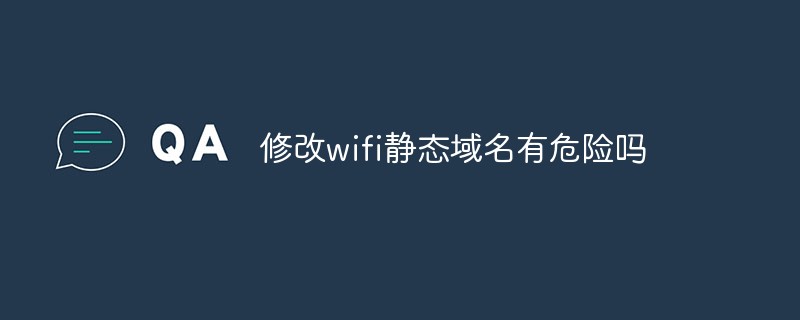
修改wifi静态域名有危险,影响有:
1、如果WiFi中的dns修改正确,则手机上网正常,通过域名浏览网页正常。
2、 如果WiFi中的dns被修改错误,则手机通过域名浏览网页会出现域名解析错误,无法连接网络。此时通过手机浏览器地址栏直接输入对方的ip地址可以正常上网。
3、新网站的打开速度可能会变慢。根据DNS的工作原理,访问不知道IP地址的网站时,会查询DNS服务器来获得域名地址对应的IP地址,手机/电脑跟运营商提供的DNS服务器的通信明显会比公共的openDNS服务器要快很多。
4、根据DNS服务器的工作原理,一旦获得IP地址就不需要DNS服务器了,因此,修改DNS对速度的影响应该有限,可能不太能感觉出来,特别是本地网速比较快的情况。

扩展资料:
域名常见类型
1、A记录解析
记录类型选择"A";记录值填写空间商提供的主机IP地址;MX优先级不需要设置;TTL设置默认的3600即可。
2、CNAME记录解析
CNAME类型解析设置的方法和A记录类型基本是一样的,其中将记录类型修改为"CNAME",并且记录值填写服务器主机地址即可。
3、MX记录解析
MX记录解析是做邮箱解析使用的。记录类型选择MX,线路类型选择通用或者同时添加三条线路类型为电信、网通、教育网的记录;记录值填写邮局商提供的服务器IP地址或别名地址;TTL设置默认的3600即可,MX优先级填写邮局提供商要求的数据。
Atas ialah kandungan terperinci 修改wifi静态域名有危险吗. Untuk maklumat lanjut, sila ikut artikel berkaitan lain di laman web China PHP!

Alat AI Hot

Undresser.AI Undress
Apl berkuasa AI untuk mencipta foto bogel yang realistik

AI Clothes Remover
Alat AI dalam talian untuk mengeluarkan pakaian daripada foto.

Undress AI Tool
Gambar buka pakaian secara percuma

Clothoff.io
Penyingkiran pakaian AI

AI Hentai Generator
Menjana ai hentai secara percuma.

Artikel Panas

Alat panas

Notepad++7.3.1
Editor kod yang mudah digunakan dan percuma

SublimeText3 versi Cina
Versi Cina, sangat mudah digunakan

Hantar Studio 13.0.1
Persekitaran pembangunan bersepadu PHP yang berkuasa

Dreamweaver CS6
Alat pembangunan web visual

SublimeText3 versi Mac
Perisian penyuntingan kod peringkat Tuhan (SublimeText3)

Topik panas
 1376
1376
 52
52
 Perkara yang perlu dilakukan jika pencetak HP tidak dapat menyambung ke wifi - Perkara yang perlu dilakukan jika pencetak HP tidak dapat menyambung ke wifi
Mar 06, 2024 pm 01:00 PM
Perkara yang perlu dilakukan jika pencetak HP tidak dapat menyambung ke wifi - Perkara yang perlu dilakukan jika pencetak HP tidak dapat menyambung ke wifi
Mar 06, 2024 pm 01:00 PM
Apabila ramai pengguna menggunakan pencetak HP, mereka tidak tahu apa yang perlu dilakukan jika pencetak HP tidak dapat menyambung ke wifi Di bawah, editor akan membawa anda penyelesaian kepada masalah pencetak HP tidak menyambung ke wifi. Tetapkan alamat mac pencetak HP untuk memilih dan menyertai rangkaian secara automatik untuk menukar konfigurasi rangkaian Gunakan dhcp untuk memasukkan kata laluan untuk menyambung ke pencetak HP.
 Mengapa wifi rumah saya menunjukkan 'rangkaian tidak selamat'?
Nov 15, 2023 pm 02:39 PM
Mengapa wifi rumah saya menunjukkan 'rangkaian tidak selamat'?
Nov 15, 2023 pm 02:39 PM
Sebabnya ialah: 1. Terdapat masalah dengan WiFi itu sendiri; 2. Penghala mungkin terlalu panas atau rosak 3. Jalur lebar mungkin tertunggak, menyebabkan ketidakupayaan untuk mengakses Internet; aksara, menyebabkan beberapa komputer tidak dapat menyambung ke Internet 5. Masalah sistem komputer 6 , masalah tetapan alamat IP 7. Rangkaian wayarles tidak mempunyai set kata laluan tanpa wayar; Penyelesaian: 1. Semak sambungan WiFi untuk memastikan peranti disambungkan ke rangkaian WiFi yang betul 2. Semak tetapan penghala, anda boleh cuba menetapkan semula penghala, pastikan SSID dan kata laluan adalah betul, dsb.
 Mengapa terdapat tanda seru pada wifi mudah alih?
Sep 18, 2023 pm 04:05 PM
Mengapa terdapat tanda seru pada wifi mudah alih?
Sep 18, 2023 pm 04:05 PM
Sebab mengapa terdapat tanda seru pada wifi mudah alih mungkin kerana ia tidak dapat menyambung ke Internet, isyarat lemah, isu pengesahan dan konflik alamat IP, dsb. Pengenalan terperinci: 1. Tidak dapat menyambung ke Internet Jika tanda seru muncul pada ikon Wi-Fi, ini mungkin kerana telefon bimbit tidak dapat menyambung ke Internet Ini mungkin disebabkan oleh penghala terputus, kegagalan rangkaian atau masalah tetapan telefon mudah alih; 2. Isyarat lemah Jika tanda seru muncul pada ikon Wi-Fi, ia mungkin disebabkan oleh isyarat Wi-Fi yang lemah Ini mungkin disebabkan terlalu jauh dari penghala oleh halangan, atau mengganggu isyarat, dsb.
 Mengapa saya tidak boleh mengakses Internet apabila wifi saya disambungkan?
Dec 07, 2023 pm 05:00 PM
Mengapa saya tidak boleh mengakses Internet apabila wifi saya disambungkan?
Dec 07, 2023 pm 05:00 PM
Sebab mengapa WiFi disambungkan tetapi tidak boleh mengakses Internet: 1. Isyarat WiFi lemah; 3. Masalah pelayan DNS; 7. Masalah penghala ; 8. Masalah penetapan rangkaian peralatan; 9. Gangguan isyarat atau halangan; Pengenalan terperinci: 1. Isyarat WiFi lemah Kekuatan isyarat WiFi secara langsung mempengaruhi kestabilan dan kelajuan rangkaian Jika isyarat WiFi yang disambungkan lemah, ia mungkin menyebabkan sambungan rangkaian tidak stabil atau tidak dapat mengakses Internet , dsb.
 Mengapa saya tidak boleh menyambung ke Wi-Fi dalam Windows 10?
Jan 16, 2024 pm 04:18 PM
Mengapa saya tidak boleh menyambung ke Wi-Fi dalam Windows 10?
Jan 16, 2024 pm 04:18 PM
Apabila kami menggunakan sistem pengendalian win10 untuk menyambung ke rangkaian wayarles wifi, kami akan mendapati gesaan bahawa rangkaian wifi tidak boleh disambungkan dan dihadkan. Untuk masalah seperti ini, saya rasa anda boleh cuba mencari rangkaian anda sendiri dalam Pusat Rangkaian dan Perkongsian, dan kemudian membuat satu siri pelarasan. Mari kita lihat langkah-langkah khusus untuk melihat bagaimana editor melakukannya~ Mengapa Win10 tidak boleh menyambung ke wifi Kaedah 1: 1. Klik kanan ikon WIFI wayarles di kawasan pemberitahuan di bahagian bawah skrin komputer, pilih "Buka Tetapan Rangkaian dan Internet", dan kemudian Klik butang "Tukar Pilihan Penyesuai". 2. Dalam antara muka sambungan rangkaian pop timbul, cari sambungan wayarles bernama "WLAN", klik kanan sekali lagi dan pilih "Tutup" (atau "Lumpuhkan"). 3. Tunggu
 Bagaimana untuk menyelesaikan masalah tidak dapat memasukkan kata laluan wifi dalam win10
Dec 30, 2023 pm 05:43 PM
Bagaimana untuk menyelesaikan masalah tidak dapat memasukkan kata laluan wifi dalam win10
Dec 30, 2023 pm 05:43 PM
Tidak dapat memasukkan kata laluan untuk win10wifi adalah masalah yang sangat menyedihkan Biasanya ia adalah pemilik kad tutorial. Win10 Wifi Tidak Dapat Memasukkan Kata Laluan Tutorial Kaedah 1: 1. Tidak dapat memasukkan kata laluan mungkin menjadi masalah dengan sambungan papan kekunci kami, semak dengan teliti sama ada papan kekunci boleh digunakan. 2. Jika kita perlu menggunakan papan kekunci untuk memasukkan nombor, kita juga perlu menyemak sama ada pad kekunci dikunci. Kaedah 2: Nota: Sesetengah pengguna melaporkan bahawa komputer tidak dapat dihidupkan selepas melakukan operasi ini. Sebenarnya, ia bukan punca tetapan ini, tetapi masalah sistem komputer itu sendiri. Selepas melakukan operasi ini, ia tidak akan menjejaskan permulaan biasa komputer, dan sistem komputer tidak akan
 Penyelesaian kepada Win11 tidak dapat memaparkan WiFi
Jan 29, 2024 pm 04:03 PM
Penyelesaian kepada Win11 tidak dapat memaparkan WiFi
Jan 29, 2024 pm 04:03 PM
WiFi adalah medium penting untuk kita melayari Internet, tetapi ramai pengguna baru-baru ini melaporkan bahawa Win11 tidak memaparkan WiFi, jadi apa yang perlu kita lakukan? Pengguna boleh terus klik pada perkhidmatan di bawah pilihan carian, dan kemudian pilih jenis permulaan untuk ditukar kepada automatik atau klik pada rangkaian dan internet di sebelah kiri untuk beroperasi. Biarkan laman web ini dengan teliti memperkenalkan kepada pengguna analisis masalah komputer Win11 tidak memaparkan senarai wifi. Kaedah 1 untuk menyelesaikan masalah bahawa senarai Wi-Fi tidak boleh dipaparkan pada komputer win11: 1. Klik pilihan carian. 3. Kemudian kita tukar jenis permulaan kepada automatik. Kaedah 2: 1. Tekan win+i untuk memasukkan tetapan. 2. Klik Rangkaian dan Internet di sebelah kiri. 4. Seterusnya
 Apakah sebab mengapa fungsi wifi tidak boleh dihidupkan
Mar 14, 2024 pm 03:34 PM
Apakah sebab mengapa fungsi wifi tidak boleh dihidupkan
Mar 14, 2024 pm 03:34 PM
Pada masa kini, selain data dan wifi, telefon mudah alih mempunyai dua cara untuk mengakses Internet, dan telefon bimbit OPPO tidak terkecuali tetapi apa yang perlu kita lakukan jika kita tidak dapat menghidupkan fungsi wifi semasa menggunakannya? Jangan risau, anda juga boleh membaca tutorial ini, ia akan membantu anda! Apakah yang perlu saya lakukan jika fungsi wifi telefon saya tidak boleh dihidupkan? Ini mungkin kerana terdapat sedikit kelewatan apabila suis WLAN dihidupkan. 1. Anda boleh cuba masukkan "Tetapan>WLAN" dan cuba hidupkan suis WLAN sekali lagi. 2. Sila hidupkan/matikan mod kapal terbang dan cuba hidupkan suis WLAN sekali lagi. 3. Mulakan semula telefon dan cuba lihat sama ada WLAN boleh dihidupkan seperti biasa. 4. Adalah disyorkan untuk mencuba memulihkan tetapan kilang selepas membuat sandaran data. Jika tiada kaedah di atas menyelesaikan masalah anda, sila bawa yang dibeli



